winwin7推荐:WINRAR32位免费版|WinRAR 32位 v5.61官方免费版
win10系统下aux.c、aux.h格式文件无法删除的解决方法:
1、在无法删除的文件上单击右键,选择【添加到压缩文件】;
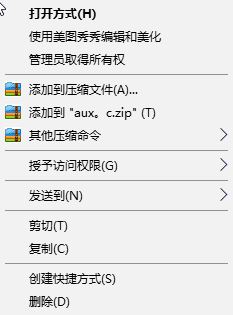
2、在压缩文件界面我们勾选【压缩后删除源文件】的选项,如果是360压缩的话则需要先点击【自定义】;
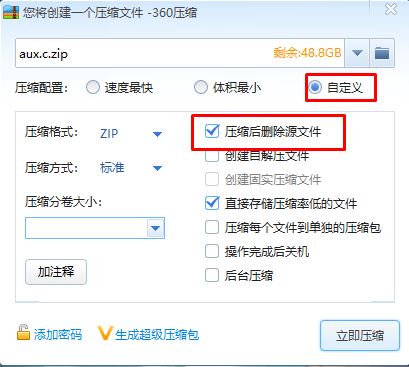
3、设置完成后 点击【立即压缩】进行压缩,此时源文件aux.c就成功删除了!
以上便是winwin7给大家分享的aux.c、aux.h格式文件无法删除的解决方法!
相关文章:
ps缓存文件在哪?教你怎么删除ps的缓存文件!
Word打字改字时后面文字自动删除的解决方法